win10玩不了qq游戏怎么办 win10不能玩qq游戏没反应解决方法
更新时间:2022-03-22 17:12:53作者:run
最近有用户反馈在win10系统上运行qq游戏的时候,总是没反应,不能玩的情况,今天小编就给大家带来win10玩不了qq游戏怎么办,如果你刚好遇到这个问题,跟着小编一起来操作吧。
解决方法:
1.在Windows10系统桌面,我们依次点击“开始/Windows系统/控制面板”菜单项。
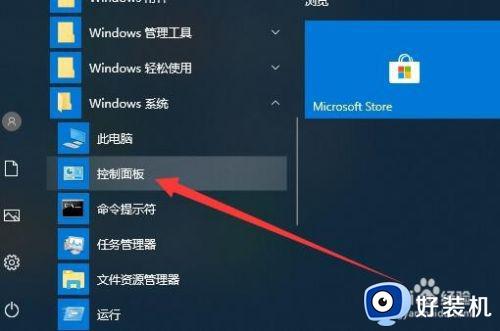
2.在打开的Windows10的控制面板窗口中,点击“系统和安全”图标。
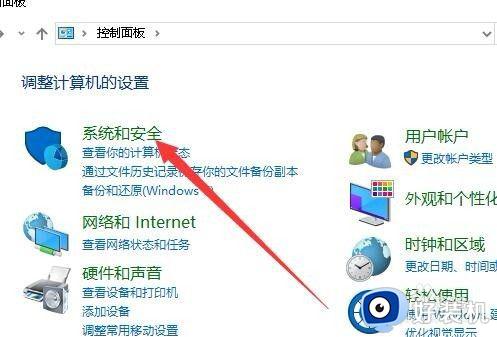
3.接下来在打开的系统和安全窗口中,我们点击“管理工具”快捷链接。
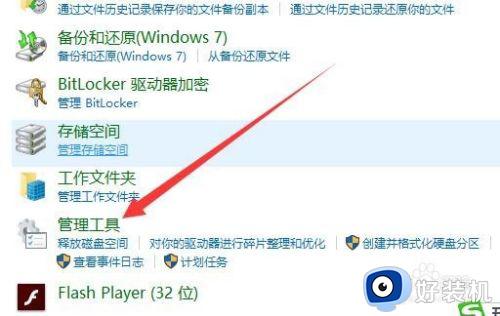
4.在打开的管理工具窗口中,我们点击“服务”菜单项。
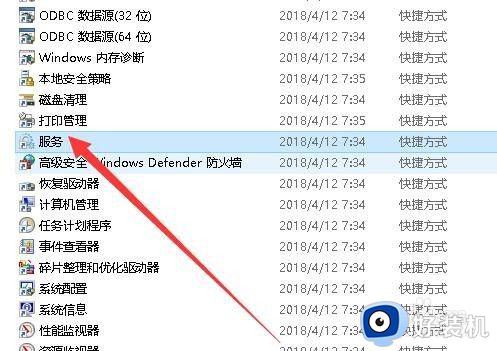
5.这时就会弹出Windows10的服务窗口,在窗口中我们定位到DcomServerProcessLauncher服务项。
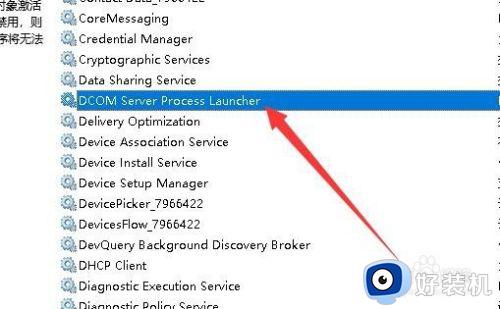
6.然后我们双击打开该服务项的设置窗口,把其设置为运行状态。同时启动类型修改为自动,以免下次无法自动登录。
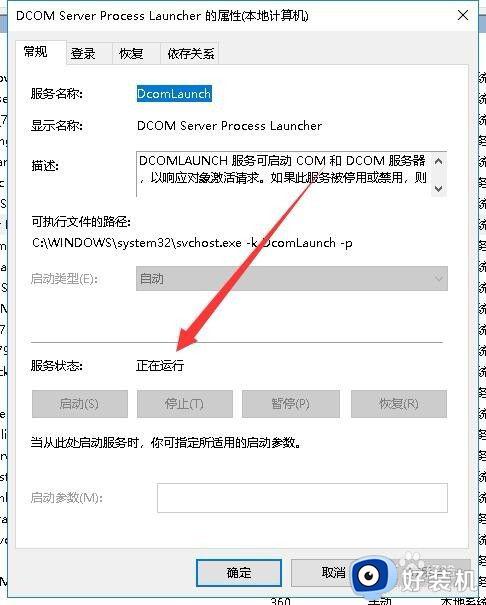
以上就是关于win10不能玩qq游戏没反应解决方法的全部内容,有出现这种现象的小伙伴不妨根据小编的方法来解决吧,希望能够对大家有所帮助。
win10玩不了qq游戏怎么办 win10不能玩qq游戏没反应解决方法相关教程
- qq堂win10打开没反应怎么办 qq堂win10打不开解决方法
- qq堂是不是无法在win10运行怎么办 win10不能玩qq堂没反应解决方法
- win10qq游戏不能玩为什么 win10不能玩qq游戏的解决方法
- win10开qq语音后游戏声音变小怎么回事 win10开qq语音后游戏声音变小的解决教程
- win10qq游戏安装不了 win10QQ游戏玩不了
- qq堂win10怎么玩 win10系统玩qq堂的步骤
- win10 运行qq堂的教程 win10怎么玩QQ堂
- qq堂win10打不开怎么办 win10打不开qq堂解决方法
- win10如何运行qq堂 win10电脑怎么玩qq堂
- win10电脑联网只能登qq怎么回事 win10能登QQ但上不了网如何解决
- win10拼音打字没有预选框怎么办 win10微软拼音打字没有选字框修复方法
- win10你的电脑不能投影到其他屏幕怎么回事 win10电脑提示你的电脑不能投影到其他屏幕如何处理
- win10任务栏没反应怎么办 win10任务栏无响应如何修复
- win10频繁断网重启才能连上怎么回事?win10老是断网需重启如何解决
- win10批量卸载字体的步骤 win10如何批量卸载字体
- win10配置在哪里看 win10配置怎么看
热门推荐
win10教程推荐
- 1 win10亮度调节失效怎么办 win10亮度调节没有反应处理方法
- 2 win10屏幕分辨率被锁定了怎么解除 win10电脑屏幕分辨率被锁定解决方法
- 3 win10怎么看电脑配置和型号 电脑windows10在哪里看配置
- 4 win10内存16g可用8g怎么办 win10内存16g显示只有8g可用完美解决方法
- 5 win10的ipv4怎么设置地址 win10如何设置ipv4地址
- 6 苹果电脑双系统win10启动不了怎么办 苹果双系统进不去win10系统处理方法
- 7 win10更换系统盘如何设置 win10电脑怎么更换系统盘
- 8 win10输入法没了语言栏也消失了怎么回事 win10输入法语言栏不见了如何解决
- 9 win10资源管理器卡死无响应怎么办 win10资源管理器未响应死机处理方法
- 10 win10没有自带游戏怎么办 win10系统自带游戏隐藏了的解决办法
